怎样在SQL Server里还原数据库?
开始->程序->Microsoft SQL server->企业管理器,展开“+”,找到“数据库”文件夹,右击数据库,指向“所有任务”子菜单,然后单击“还原数据库”命令,如下图:
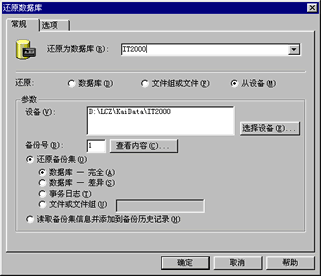
在"还原为数据库"框中,如果要还原的数据库名称与显示的默认数据库名称不同,请在其中进行输入或选择。若要用新名称还原数据库,请输入新的数据库名称, 如上图:我们还原的数据库为IT2000。
说明: 为数据库指定新名称,将自动为从数据库备份中还原的数据库文件指定新名称。
您必需选择还原后的数据库名(如:IT2000),并选择“⊙从设备”-->选择设备(E),如下图:
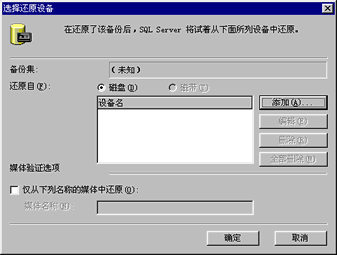
在“还原自”下,单击“磁盘”,然后选择还原设备。 如果没有出现设备,则单击"添加"以添加现有的备份设备。如下图:
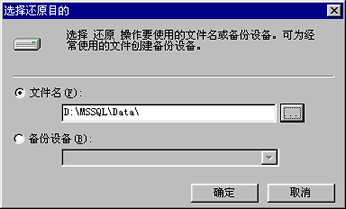
同时应特别注意:在选项中数据库的恢复路径是否正确。如下图:
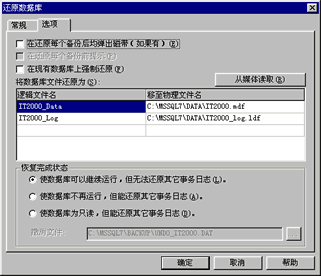
点击【确定】,则开始数据库还原。